Have you heard about CBS.log? In this post, you will get a detailed introduction of CBS.log Windows 10. Besides, MiniTool software provides several feasible methods to help you fix CBS.log corrupt issue.
You may be not familiar to CBS.log file, but you might experience certain problems related to it. In the following contents, I will give you detailed information about CBS.log file and provide some effective solutions to CBS.log corrupt issue.
Without further ado, let’s have a close look at CBS.log at first.
What Is CBS.log
CBS refers to Component-Based Servicing. Some components might be installed or uninstalled during Windows update, and CBS.log is a file that includes logs about these involved components. This file logs detailed information from your most recent Windows installed updates, and thus it can be used for troubleshooting issues related to your updates.
What’s more, the built-in tool System File Checker also writes to this log file. In other words, when you use SFC.exe, the details of involved verification operation and repair operation will be written to the CBS.log file.
Where is the CBS.log file stored on your device?
Actually, you can find it in the path of %windir%LogsCBSCBS.log. The %windir% means the directory where your Windows is installed, typically C:Windows. So, the common location of CBS.log file is C:WindowsLogsCBSCBS.log.
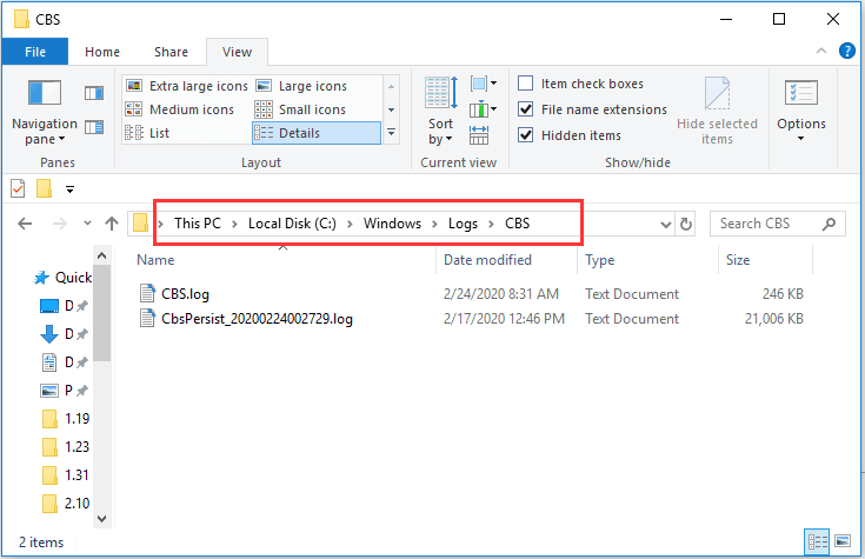
Why and How to Read CBS.log
SFC.exe is a nice utility to resolve various issues caused by corrupted or missing system files. However, sometimes the problematic system files cannot be repaired by SFC scan. When the scanning process completes, you might receive the following message: Windows Resource Protection found corrupt files but was unable to fix some of them. Details are included in the CBS.Log windirLogsCBSCBS.log.
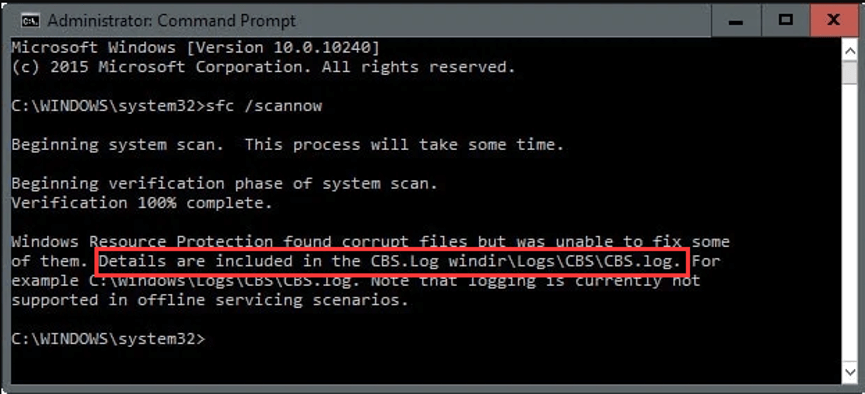
This message refers users to CBS.log file but doesn’t give access to view it, which makes users frustrated. How to read CBS.log? Commonly, we can go to the directory where CBS.log file is stored and double-click it to open it. However, things might be a little complicated if you want to read SFC logs only.
Don’t worry. To analyze the log file generated by SFC.exe program, you can follow the steps below.
Step 1: Press Windows + R to open Run window.
Step 2: Input cmd and press Ctrl + Shift + Enter to run Command Prompt as administrator.
Step 3: Type the following command line and press Enter to execute it: findstr /c:»[SR]» %windir%LogsCBSCBS.log >»%userprofile%Desktopsfclogs.txt
In CBS.log file, every SFC.exe program entry has a tag of [SR]. By performing this command, a new file named sfclogs will be created on your Desktop and all the SFC logs will be filtered out and stored altogether in this file.
Open this file with Notepad, and you can view and analyze the details of the scanned system files and information about the files that couldn’t be repaired during SFC scan.
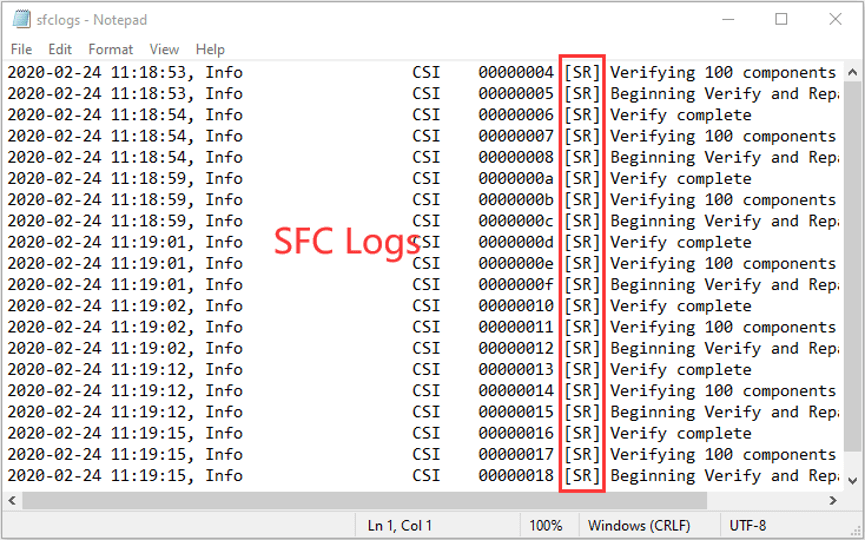
Is It Safe to Delete CBS.log File?
It is harmless to leave the CBS.log file on your drive and you can let it alone. But sometimes, you may find that your drive is heavily fragmented after Windows update and the CBS.log is eating up your disk space. Under this situation, you might need to delete the CBS.log file.
You can feel free to delete it as this operation does no harm to your computer.
When you are trying to delete CBS.log file, you might receive an error saying that this file is in use. The Windows Update service might be responsible for this issue, because it is always ready to write update information to CBS.log file. So, you have to disable it before deleting the file.
Here is a tutorial on how to disable the service and then delete CBS.log file.
Step 1: After invoking Run dialog, input services.msc and press Enter to open Services app.
Step 2: Locate Windows Update service. Right-click the service and choose Stop to disable it temporarily. Then, exit the window.
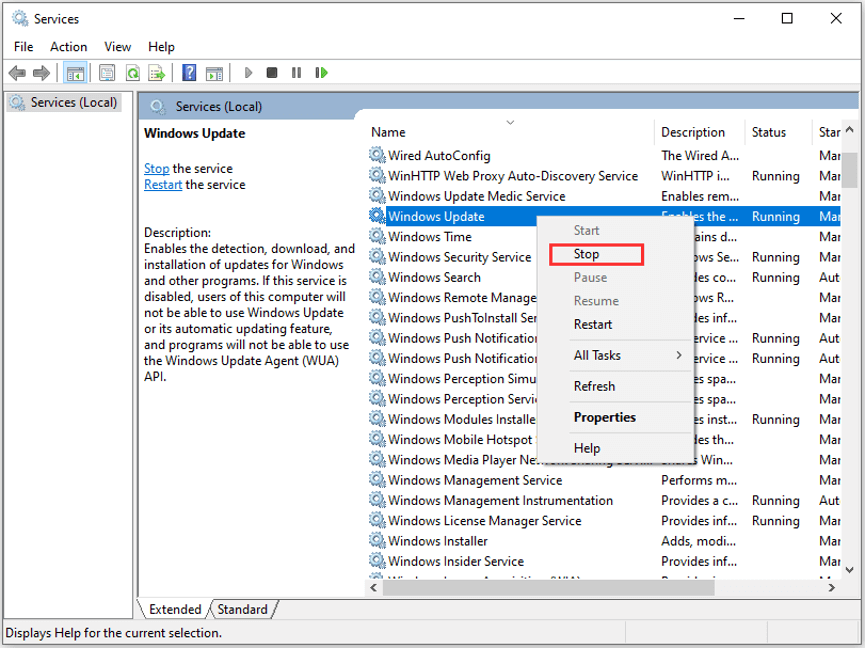
Step 3: Open your File Explorer and go to your system drive. Then, navigate to Windows > Logs > CBS folder. You may need to check Hidden items option under View tab in tool bar to show Logs folder.
Note: You can copy and paste the path %windir%LogsCBS to the address bar to locate the folder quickly. Alternatively, you can use the search feature of File Explorer. If it doesn’t work, check this post.
Step 4: Open CBS folder, and delete the CBS.log file or all files in it.
Step 5: After you have deleted the log file safely, open the Service app again to enable Windows Update service.
After that, the file will be recreated with everything it needs but won’t largely take up your disk space.
How to Fix CBS.log Corrupt Issue in Windows 10
If Windows Resource Protection found corrupt files but was unable to fix after you run SFC scan, perhaps CBS.log corrupt issue occurs on your computer.
If possible, you can ignore this error and fix the found corrupt system files manually instead. Just open CBS.log file and find out the corrupted files that SFC cannot fix by searching the word corrupt. And then type the query in your browser to look for solutions.
But this may be too complicated for most users. Alternately, you should fix this issue as soon as possible. Here I put together 4 solutions to this issue and you can try them one by one until you resolve the problem. Let’s see the details.
4 Methods to Fix CBS.log Corrupt Issue in Windows 10
- Scan your computer for malware
- Run DISM command
- Reset your computer to factory settings
- Check for hard drive issue
Fix 1: Scan Your Computer for Malware
If you receive the error, it is very likely that your computer has been infected by malware. In this case, you need to scan your computer deeply for malware. You can use your preferred third-party antivirus or Windows built-in utility Windows Defender.
You can follow the steps below to perform a deep offline scan with Windows Defender for your computer.
Step 1: Press Windows + I to open Windows Settings.
Step 2: Go to Update & Security > Windows Security, and then choose Virus & threat protection from the right pane.
Step 3: In the pop-up window, click Scan options.
Step 4: Choose Windows Defender Offline scan option and click Scan now button. This will restart your device, so please save everything you’re doing in advance.
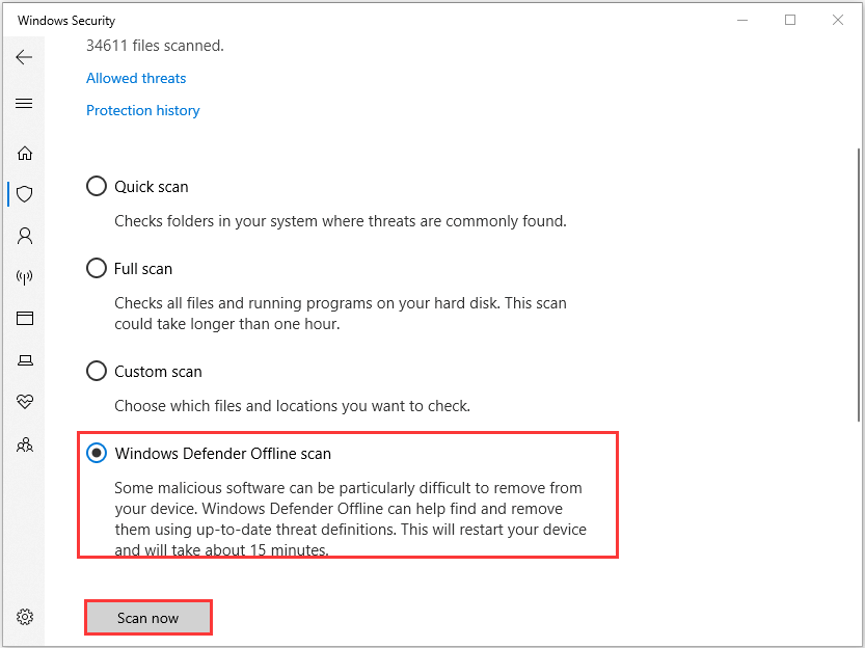
Step 5: When you get a confirmation window, make sure you have saved everything and then click OK button to continue.
This operation will take about 15 minutes and please wait patiently until the process is completed. Once it’s done, open Command Prompt as administrator and try running SFC scan to check if the error is resolved. If it still exits, just move to the next solution.
Fix 2: Run DISM Command
If you are sure that your computer is free from malware but you are still stuck with the same error, you can try running DISM command. You can repair your Windows 10 image with DISM (Deployment Image Servicing and Management) tool and fix system corruption easily.
This command can be executed alongside the SFC scan.
After you have completed SFC scan in Command Prompt, type the following command lines and press Enter after each:
- dism /online /cleanup-image /checkhealth
- dism /online /cleanup-image /restorehealth
Once the scanning process is finished, restart your computer and check if the issue disappears.
Fix 3: Reset Your Computer to Factory Settings
Another way to fix CBS.log Windows 10 corrupt issue is to factory reset your computer. This operation will reinstall your Windows but you can choose whether remove your personal files or not. So, you can feel free to try this method.
Step 1: Open Settings and choose Update & Security category.
Step 2: Switch to Recovery tab and click Get started under Reset this PC section.
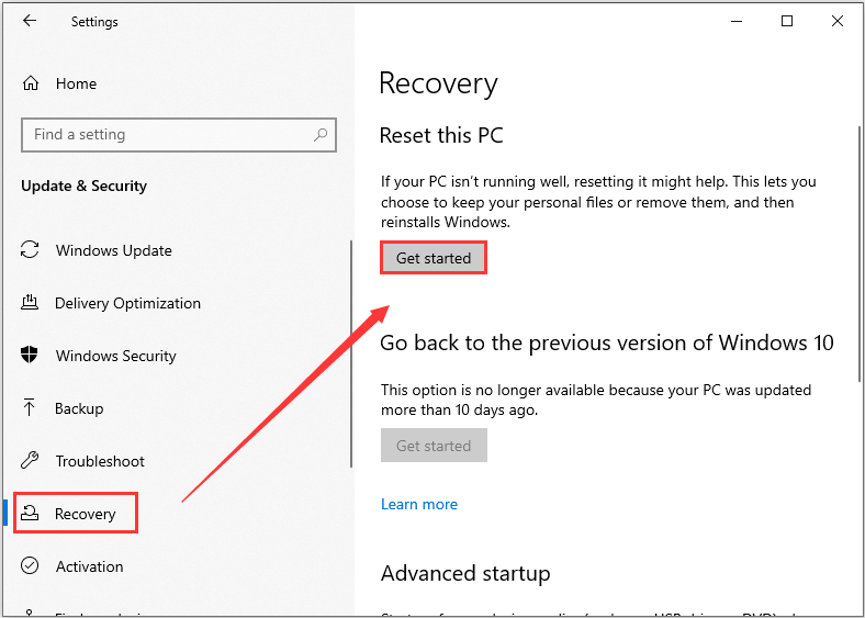
Step 3: In the new window, you are required to choose an option to reset your computer. You can choose Keep my files to remove installed apps and customized settings but keep personal files, or choose Remove everything to remove them all.
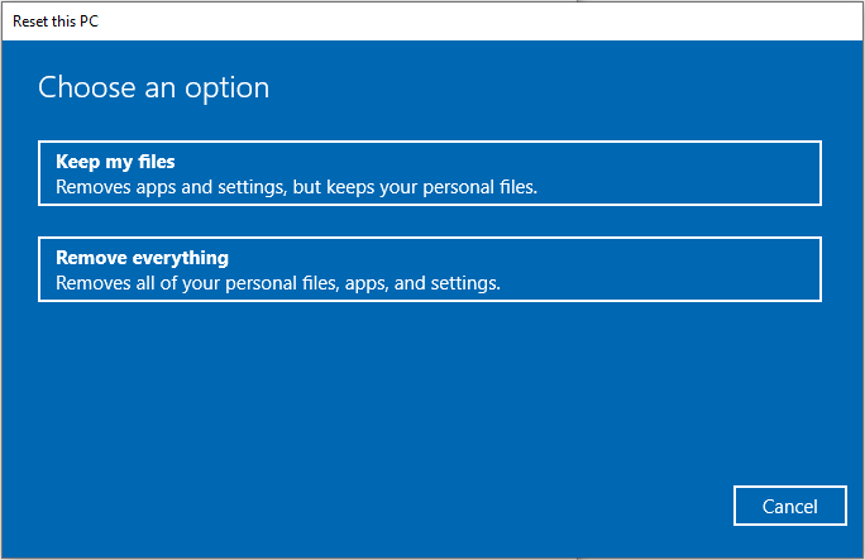
Step 4: When you come to the Ready to reset this PC page, confirm your resetting settings and click Reset button. You can click the given link to check the apps to be removed.
Note: If you chose Remove everything, you will get Additional settings page where you can make some changes for the settings of your selected resetting option.
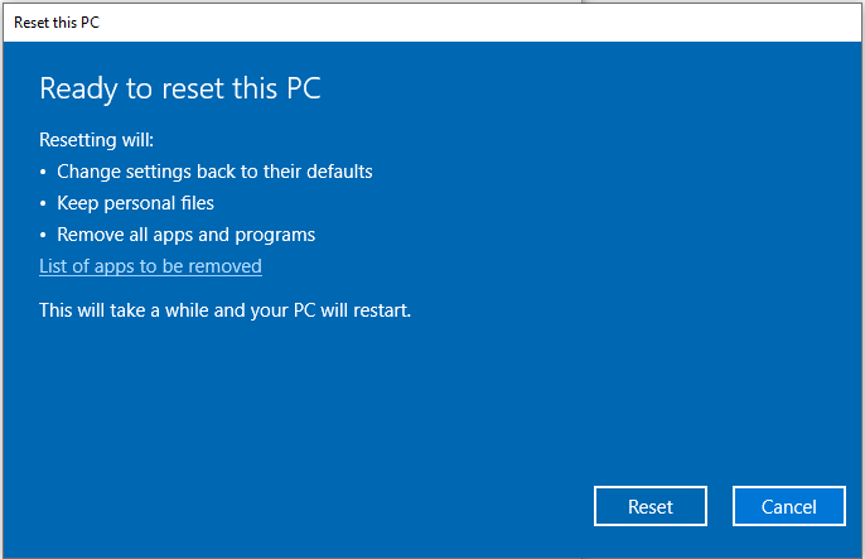
The process will take some time and you need to wait for it to complete. After your computer restarts, check if the issue is fixed. If yes, you can reinstall these removed apps now; if not, try the next workaround.
Fix 4: Check for Hard Drive Issue
Sometimes, your hard drive might be experiencing certain issues, typically like bad sectors . This will also prevent SFC scan from repairing certain system files and thus you might receive CBS.log error. If it is applicable to your case, you need to take some measures to check for hard drive errors.
You can perform this operation in File Explorer. In this tool, right-click the drive which needs to be checked in Devices and drives section, and choose Properties. Go to Tools tab and click Check button to check the drive for file system errors.
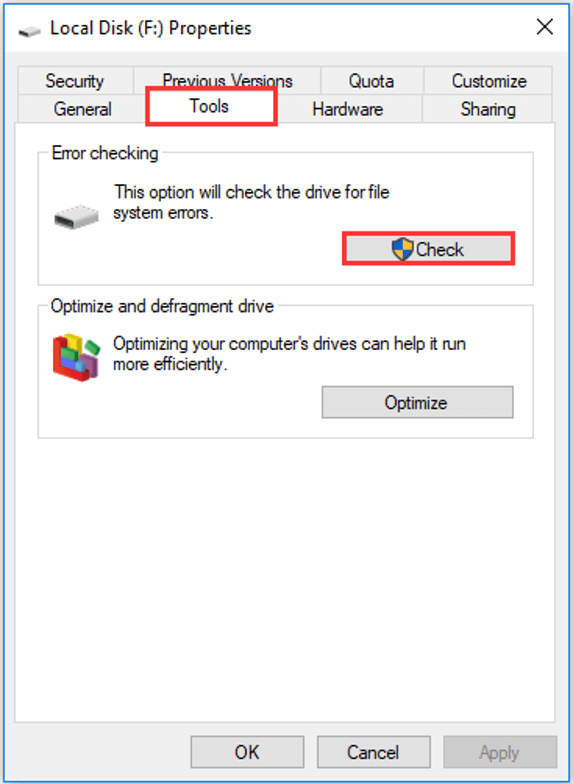
Also, you can go to Command Prompt to check your hard drive with CHKDSK command. Just run this tool as administrator and execute the command chkdsk * : /f /r (* refers to the drive letter of the target drive).
Alternatively, you can choose to use a reliable third-party program – MiniTool Partition Wizard is recommended for you. The instruction on how to check hard drive with this utility is also displayed below. You can download and install MiniTool Partition Wizard on your computer to have a try.
Free Download
Step 1: Launch the program to get its main interface.
Step 2: Select the drive on which you want to perform the operation, and choose Check File System feature from the left tool bar.
Note: This feature only works on drives with drive letter. So, you should make sure you have assigned a drive letter for this drive.
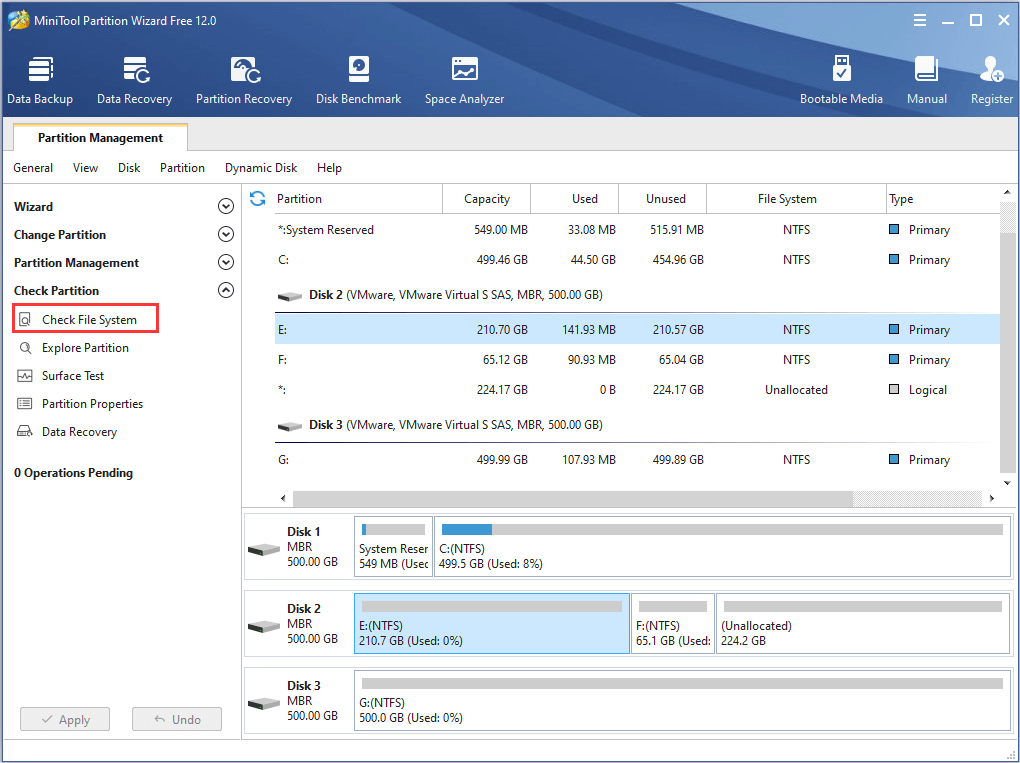
Step 3: When you get a new window, choose Check & fix detected errors option and click Start button.
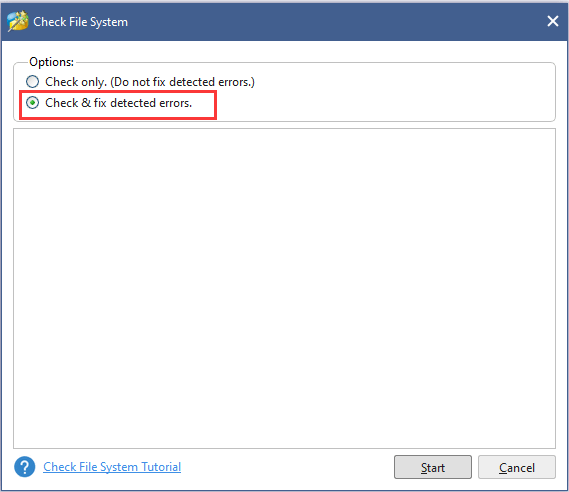
Then, this tool will start scanning your drive and repair the detected errors. If the system drive is selected, you will be required to restart your computer, and this drive will be checked the next time the system restarts.
I have gotten the detailed information about CBS.log in this post, and benefited a lot from the given solutions to CBS.log issue. Share with you all and hope this post is helpful for you.Click to Tweet
Bottom Line
In conclusion, this article has introduced what CBS.log is and how to read and delete CBS.log file. Besides, 4 methods to fix CBS.log Windows 10 issue are also displayed.
Have you fixed the issue with the solutions provided in this post? Do you have any other workarounds to fix this issue? Please share with us on the following comment zone. You can also contact us via [email protected].
Cbs.Log Windows 10 FAQ
How do I view the CBS.log in Windows 10?
To view CBS.log, you can go to the path %windir%LogsCBSCBS.log and double-click CBS.log file to open it.
To view the logs generated by SFC in CBS.log file, you can run cmd as administrator, execute the command findstr /c:»[SR]» %windir%LogsCBSCBS.log >»%userprofile%Desktopsfclogs.txt. Then, double-click the newly-created file on the Desktop to open it.
How do I clear my CBS.log?
To clear your CBS.log file, just follow the steps below:
- Disable Windows Update service
- Go to File Explorer to delete CBS.log.
- Re-enable Windows Update
- File is recreated with everything it needs.
Besides, you can also open the file and remove some of the entries at the beginning of the file but leave the end bit to clear the CBS.log file.
На чтение 3 мин. Просмотров 12.1k. Опубликовано 03.09.2019
Повреждение системных файлов – это не то, что вы можете подмести и продолжить стандартное использование. С ними нужно разобраться и как можно скорее. Одна такая ошибка сообщает пользователям, которые запускают проверку системных файлов, что файл cbs.log поврежден .
Поврежденный файл cbs.log может означать разные вещи, но ни один из них не годится. Вот почему вы должны решить эту проблему, и мы объяснили, как это сделать ниже.
Содержание
- Как исправить поврежденный cbs.log в Windows 10
- Решение 1. Сканирование на наличие вредоносных программ и еще раз запуск SFC
- Решение 1 – Запустите DISM
- Решение 2 – Сброс вашего ПК до заводских настроек
Как исправить поврежденный cbs.log в Windows 10
- Сканирование на наличие вредоносных программ и повторный запуск SFC
- Запустите DISM
- Сброс настроек компьютера до заводских настроек .
Решение 1. Сканирование на наличие вредоносных программ и еще раз запуск SFC
Проверка системных файлов будет инструментом, который зарегистрирует повреждение системных файлов и предоставит вам некоторую информацию. Тем не менее, он не будет иметь дело с некоторыми из них самостоятельно, поскольку они могут потребовать дополнительных действий.
С другой стороны, когда файл cbs.log поврежден, мы настоятельно рекомендуем сканировать его на наличие вредоносных программ. Это может быть ложным срабатыванием или результатом заражения системы вредоносным ПО.
Вот как выполнить глубокое автономное сканирование с помощью Защитника Windows:
- Откройте Защитник Windows в области уведомлений панели задач.
- Выберите Защита от вирусов и угроз .
-
Выберите Параметры сканирования .

- Выберите Автономное сканирование Защитника Windows.
- Сохраните все, что вы делаете, так как этот режим перезагрузит компьютер.
-
Нажмите Сканировать сейчас .

После этого откройте командную строку от имени администратора и снова запустите sfc/scannow, чтобы убедиться, что ошибка устранена. Если это не так, перейдите к дополнительным шагам.
Решение 1 – Запустите DISM
Если на вашем компьютере нет вредоносных программ, но вы все еще сталкиваетесь с той же ошибкой, мы рекомендуем запустить DISM вместе с утилитой проверки системных файлов. Средство обслуживания образов развертывания и управления ими должно с легкостью устранять все повреждения системы.
Вот как запустить DISM вдоль SFC через командную строку с повышенными правами:
- Откройте командную строку как администратор.
- В командной строке введите sfc/scannow и нажмите Enter.
-
После этого введите следующую команду и нажмите Enter после каждого:
- dism/online/cleanup-image/checkhealth
- dism/online/cleanup-image/restorehealth
- Перезагрузите компьютер, когда все закончится.
- ЧИТАЙТЕ ТАКЖЕ: с помощью этих инструментов вы можете быстро исправить поврежденные файлы AVI
Решение 2 – Сброс вашего ПК до заводских настроек
Наконец, если вы снова видите отрицательные результаты и появляются признаки системных проблем, мы предлагаем сбросить ваш ПК до заводских настроек и перейти оттуда. Эта операция действительно избавит вас от всех установленных приложений, но вы по крайней мере сможете сохранить свои файлы.
Вот как можно восстановить заводские настройки вашего компьютера в Windows 10:
- Нажмите клавишу Windows + I, чтобы открыть приложение Настройки .
- Выберите раздел Обновление и безопасность .
- Выберите Восстановление на левой панели.
-
В разделе Сбросить этот компьютер нажмите Начало работы .

С учетом сказанного мы можем завершить эту статью. Не забудьте сообщить нам, помогли ли они вам или нет в разделе комментариев ниже.
Проблемы с файлом CBS.log встречаются нередко. Из расширения становится ясно, что это файл-лог. В нем хранятся изменения в статичных системных файлах. В случае если файл CBS.log поврежден или отсутствует, система не может гарантировать стабильность работы. появляется ошибка ERROR Can not open file «C:WindowsLogsCBSCBS.log». Давайте попробуем разобраться в причинах данной ошибки, а ниже дадим рекомендации по ее устранению.

Файл CBS.log поврежден — что делать?
Причины
Повредить хранимые данные могут:
- вирусы;
- обновления Windows;
- обновления драйверов оборудования;
- установленные приложения;
- неполная установка приложений, обновлений;
- повреждения жесткого диска или его износ;
- конфликт оборудования или программ.
Вследствие этого возникают следующие проблемы:
- повреждение ключей реестра;
- удаление или повреждение непосредственно самого файла;
- стирание вспомогательных файлов.
В результате пользователь получает сообщения о том, что CBS.log не найден (отсутствует), возникли ошибки его работы (ошибка загрузки, не удалось загрузить) и прочие: ошибка выполнения, не удалось зарегистрировать и сообщение ERROR Can not open file «C:WindowsLogsCBSCBS.log».
О том, что делать в таких ситуациях, далее и пойдет речь
Способы восстановления
Итак, рассмотрим возможные варианты по порядку увеличения их сложности и начнем с чистки реестра Windows.
Чистка реестра
Так как причина может крыться во всевозможных остаточных файлах и пустых ключах, то начнем именно отсюда. Перед проведением процедуры рекомендуем заготовить резервную копию реестра и использовать специальные программы: CCleaner, JV-16 Power Tools и прочие.
В этом случае нужно сделать несколько шагов.
- Найти раздел «Работа с реестром» в выбранной утилите.
- Создать резервную копию реестра.
- Нажать кнопку поиска неисправностей.
- Произвести чистку.
Нередко данная процедура способствует ускорению работы и загрузки ОС. Дополнительно к этому, желательно очистить временные файлы и папки. Сделать это можно все теми же утилитами. Нелишним будет обновление драйверов устройств.
Поиск вредоносных объектов
Как и в предыдущем методе, ничего делать самому не нужно – все сделает выбранное приложение. В качестве лечащей утилиты можно использовать Dr. Web CureIt!, NOD32 и прочие.
Обратите внимание, что работа одновременно двух антивирусов может привести к нежелательным последствиям и дополнительным проблемам. При обнаружении вредоносных файлов, не спешите их удалять – обязательно запишите название, а уже после этого проводите лечение.
Восстановление системы
Если все вышеперечисленное не решило проблемы, то можно воспользоваться восстановлением системы. Для этого нужно сделать следующее.
- Нажать «Пуск».
- В поисковой строке набрать «восстановление системы».
- Начать процедуру от имени Администратора.
- Следовать инструкциями.
Альтернативным вариантом является инициирование процесса при запуске загрузочного диска. Еще один способ активации службы – восстановление при загрузке. Для этого нужно нажимать клавишу «F8» (несколько раз) после включения компьютера. В появившемся окне выбрать пункт «Восстановление Windows», и дождаться завершения процедуры. Здесь же дополнительно можно выбрать «Устранение неполадок компьютера».
Средства проверки системных файлов
Это самый действенный метод, однако к нему стоит прибегать только после проведения вышеописанных операций, чтобы избежать повторного повреждения файла.
Как запустить средства проверки системных файлов?
- Нажать «Пуск».
- В поиске набрать «cmd» или «командная строка» и запустить ее от имени Администратора.
- В открывшемся окне ввести: sfc /scannow.

команда sfc/ scannow
- Дождаться завершения процедуры.
Если возникнут сообщения о том, что запрошенную операцию выполнить невозможно, то необходимо попробовать сделать это в безопасном режиме.
Если же были обнаружены повреждения файла CBS.log, но восстановить его не удалось, то можно попробовать скопировать его с другого компьютера с соответствующей версией ОС.
Windows Update для Windows 8 и 8.1 дает возможность воспользоваться восстановлением хранилища. Чтобы сделать это, нужно открыть PowerShell от имени администратора, и в окне ввести: Dism /Online /Cleanup-Image /RestoreHealth. Против надписи Image Health State должно значиться Healthy. Восстановление самого хранилища может помочь, команда «sfc /scannow» выполняется с ошибками.
Завершение работ
Если же все вышеописанное не помогло и Файл CBS.log поврежден или отсутствует, как и ранее, то остается только один выход – чистая установка Виндовс. Напишите в комментариях какой из способов помочь вам решить проблему «файл CBS.log поврежден» и вы знаете что делать в подобной ситуации. Если у вас остались вопросы — сообщите о них нам и мы постараемся помочь вам.
При проверке целостности системных файлов с помощью утилиты SFC пользователь может получить сообщение об обнаружении ряда повреждённых файлов, восстановить которые не удалось. Данные о таких файлах система записывает в файл CBS.log, открыть который также не удаётся по различным причинам (в частности из-за повреждения данного файла). В данном материале я разберу, что предпринять в такой ситуации, и каким образом исправить дисфункцию windirLogsCBSCBS.log повреждён на вашем ПК

Содержание
- Что такое CBS.log?
- Как исправить ошибку WindirLogsCBSCBS.log
- Альтернативные решения при повреждении CBS.log
- Заключение
Что такое CBS.log?
Системная утилита SFC, предназначенная для проверки целостности системных файлов ОС Виндовс, записывает данные по проверке и восстановлению файлов в файл CBS.log. Последний расположен по адресу %windir%LogsCBS, и может быть недоступным при попытке просмотреть его содержимое стандартным способом (через «Блокнот», файловый менеджер и др.).
Это может быть связано с закрытием доступа к данному файлу со стороны Виндовс, а также с повреждением данного файла по различным причинам (вирусы, осыпание диска, другие релевантные причины).
Для решения возникшей проблемы с повреждением windirLogsCBSCBS.log необходимо воспользоваться алгоритмом, который я приведу ниже.

Как исправить ошибку WindirLogsCBSCBS.log
В случае, если доступ к файлу закрыт на уровне системных настроек Виндовс, рекомендуется, запустит командную строку с правами администратора, в ней набрать:
![]()
после чего нажать на ввод. Файл данного лога будет сохранён на рабочем столе вашего PC, и вы сможете его просмотреть через самый обычный «Блокнот». Во время данного просмотра, в частности, вы можете увидеть, какие именно файлы утилита SFC посчитала повреждёнными, и скопировать их из стабильной системы.
Если же после запуска и работы утилиты SFC система выдала текст о невозможности восстановления ряда файлов, и записи информации об них в файле CBS, тогда выполните следующее:
Запустите командную строку от имени админа, и в ней последовательно наберите (обратите внимание на пробелы, они должны быть так, как приведено мной ниже:
![]()
затем
![]()
а уже потом
![]()
Дождитесь полного окончания данных процедур (могут занять полчаса-час), а затем перезагрузите ваш PC. После этого всё должно стабильно работать.

Альтернативные решения при повреждении CBS.log
В ряде случаев причиной возникновения проблемы является действие вирусных программ и осыпание диска. В первом случае рекомендуется проверить ваш PC с помощью соответствующего антивирусного инструментария (например, Доктор Веб Кюрейт, AdwCleaner и других аналогов). Затем перезагрузить ПК, и постараться вновь получить доступ к данному лог-файлу.
В случае осыпания диска, рекомендую воспользоваться такими утилитами как «Victoria HDD», «HDD Regenerator» и других, которые проверят ваш диск на наличие битых секторов, и при возможности восстановят его.

Заключение
В данном материале мной было разобраны способы того, как исправить повреждённый файл по адресу windirLogsCBSCBS.log. В большинстве случаев достаточно приведённых мной выше команд, чтобы полноценный доступ к данному файлу был восстановлен, и вы получили в пользование всю статистическую информацию, находящуюся в данном файле.
Повреждение системных файлов — это не то, что вы можете замести под ковер и продолжить стандартное использование. С ними нужно разобраться и как можно быстрее.
Одна подобная ошибка информирует пользователей, запускающих средство проверки системных файлов, о том, что файл cbs.log поврежден, поэтому они могут принять меры по устранению проблемы.
Поврежденный файл cbs.log может означать множество вещей, и ни одна из них не является хорошей. Вот почему вам нужно решить эту проблему, и мы объяснили, как это сделать ниже.
Как исправить поврежденный cbs.log в Windows 10
- Просканируйте на наличие вредоносных программ и снова запустите SFC
- Используйте надежный инструмент для ремонта ПК
- Запустить DISM
- Сбросьте свой компьютер до заводских настроек
1. Просканируйте на наличие вредоносных программ и снова запустите SFC.
- Откройте Защитник Windows из области уведомлений на панели задач.
- Выберите Защита от вирусов и угроз .
- Выберите Автономное сканирование Защитника Windows.
- Сохраните все, что вы делаете, так как этот режим перезагрузит компьютер.
- Щелкните Сканировать сейчас.

Средство проверки системных файлов — это инструмент, который зарегистрирует повреждение системных файлов и предоставит вам некоторую информацию. Однако с некоторыми из них он не справится сам по себе, так как могут потребоваться дополнительные действия.
С другой стороны, если файл cbs.log поврежден, мы настоятельно рекомендуем вам проверить его на наличие вредоносных программ. Это может быть ложным срабатыванием или результатом заражения системы вредоносным ПО.
После этого откройте командную строку от имени администратора и снова запустите sfc /scannow, чтобы убедиться, что ошибка устранена. Если это не так, перейдите к дополнительным шагам.
2. Используйте надежный инструмент для ремонта ПК
Вы можете установить стороннее программное обеспечение, предназначенное для исправления поврежденных системных файлов без ущерба для ваших пользовательских данных. Благодаря встроенной функции восстановления инструмент может выполнять сложное сканирование и обнаруживать каждый поврежденный файл Windows, вредоносное ПО или скомпрометированные настройки.
Он восстановит каждый поврежденный файл и восстановит значения реестра до их версии по умолчанию в течение нескольких секунд. Перезагрузите компьютер после использования программы, чтобы завершить процесс восстановления ОС.
3. Запустите DISM
- Откройте командную строку от имени администратора.
- В командной строке введите следующую команду и нажмите Enter:
sfc/scannow - После этого введите следующую команду и нажмите Enter после каждой:
dism /online /cleanup-image /checkhealthdism /online /cleanup-image /restorehealth - Перезагрузите компьютер, когда все закончится.
Если на вашем компьютере нет вредоносных программ, но вы по-прежнему сталкиваетесь с той же ошибкой, мы рекомендуем запустить DISM вместе с утилитой проверки системных файлов.
Инструмент обслуживания образов развертывания и управления ими должен довольно легко исправить все системные повреждения. Вы можете запустить DISM вместе со сканированием SFC, выполнив описанные выше шаги.
4. Сбросьте настройки ПК до заводских.
- Нажмите клавишу Windows + I, чтобы открыть приложение «Настройки ».
- Выберите раздел «Обновление и безопасность ».
- Выберите Восстановление на левой панели.
- В разделе «Сбросить этот компьютер» нажмите «Начать».

Наконец, если вы снова видите отрицательные результаты и есть признаки системных проблем, мы предлагаем сбросить настройки вашего ПК до заводских и перейти оттуда.
Эта операция действительно избавит вас от всех установленных приложений, но вы, по крайней мере, сохраните свои файлы.
На этом мы можем закончить эту статью. Не забудьте сообщить нам, помогли ли они вам или нет, в разделе комментариев ниже.
